【Windows10】 ごみ箱の自動削除期間を設定する方法


【Windows10】 ごみ箱の自動削除期間を設定する方法

Windows10でごみ箱に捨てたファイルなどを自動削除する期間を設定する方法を解説します。ごみ箱を空にしなくても、自動削除を設定することで設定した期間を過ぎると自動的にごみ箱に捨てたファイルなどが削除されます。
1
ごみ箱を自動削除する期間を設定する
1画面左下の アイコンをクリックし、スタートメニューから
アイコンをクリックし、スタートメニューから 設定をクリックします。
設定をクリックします。

2Windowsの設定画面からシステムをクリックします。
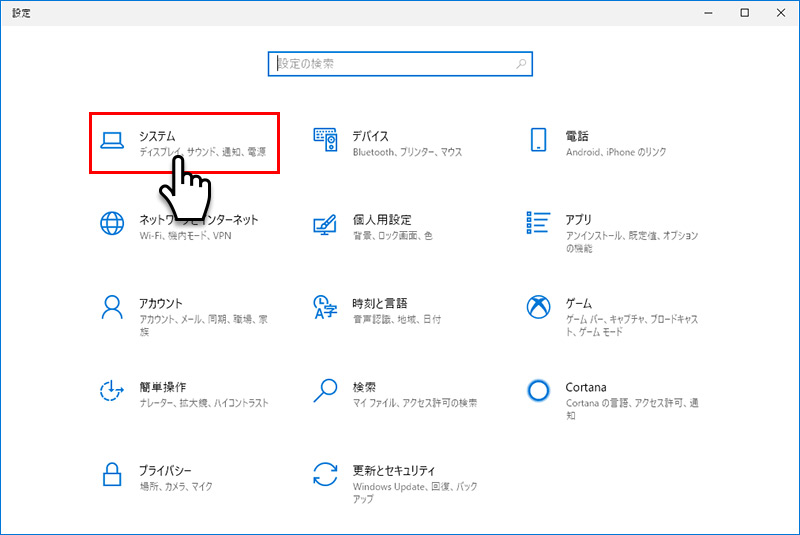
3システムから左メニューの記憶域をクリックしストレージセンサーをオンにします。
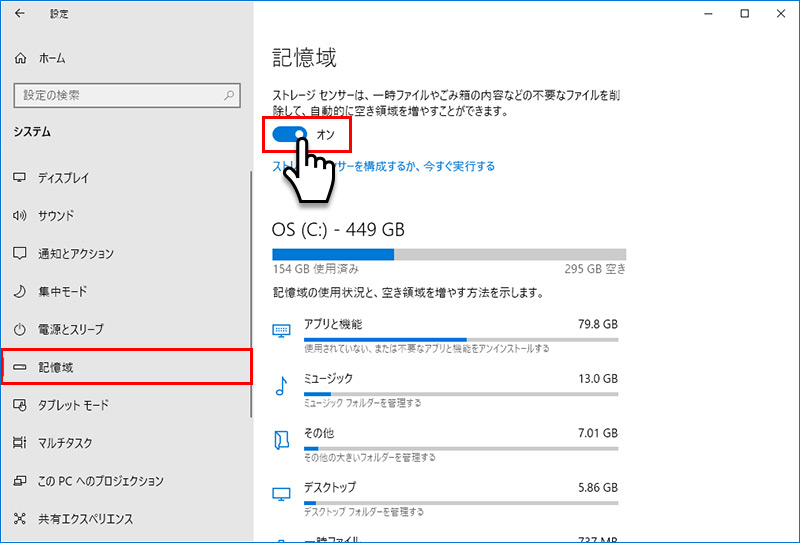
4続いてストレージセンサーを構成するか、今すぐ実行するをクリックします。
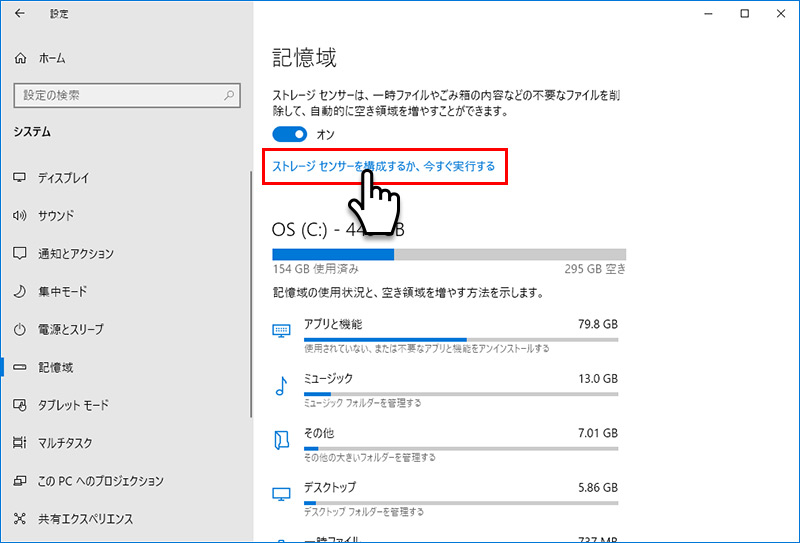
5一時ファイルのごみ箱に移動してから次の期間が過ぎたファイルを削除するのプルダウンメニューから削除するまでの期間を設定します。
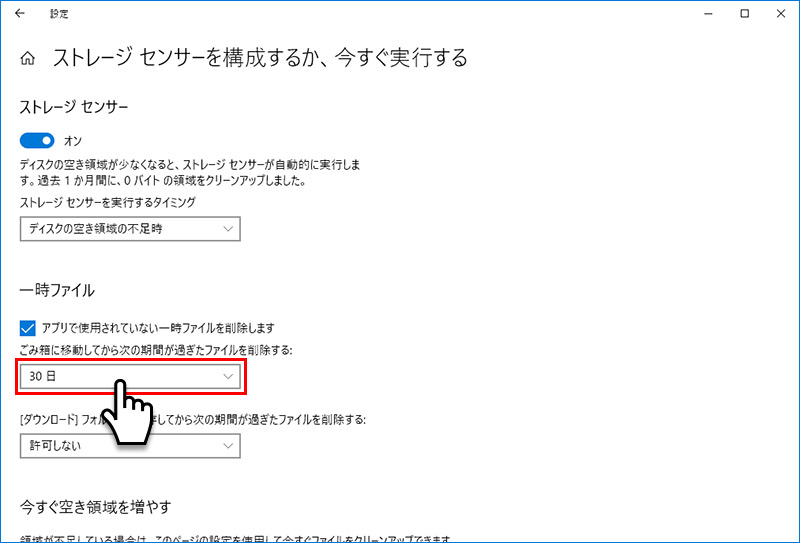
設定期間は許可しない・1日・14日・30日・60日から選択できます。
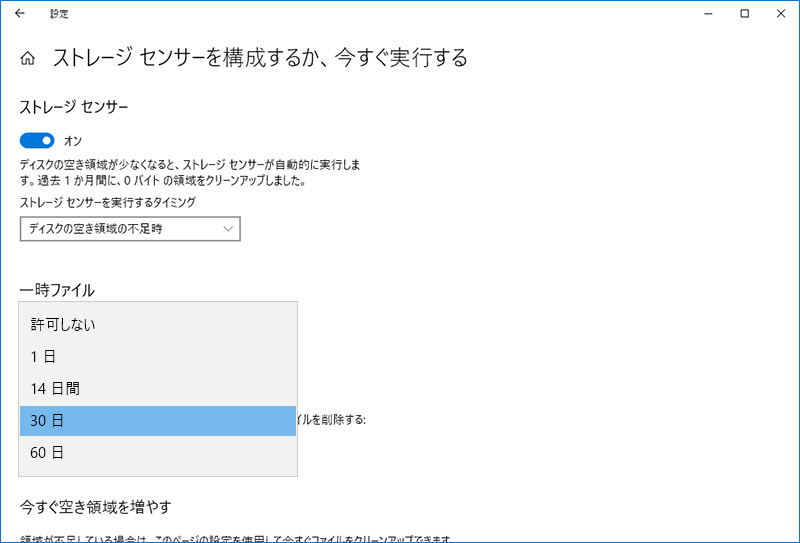
ごみ箱に捨てたファイルなどを元に戻すことが多い方は、許可しないにしておいた方が無難かもしれません。以上、ごみ箱に捨てたファイルなどを自動削除する期間を設定する方法でした。
windows10
- 【Windows10】 タスクバーの検索ボックスを非表示にする方法
- 【Windows10】 スクリーンショット(キャプチャー)を撮る方法
- 【Windows10】 デバイスマネージャーを表示する方法
- 【Windows10】 タスクバーのカラーを変更する方法
- 【Windows10】 自動でスリープ状態にさせない方法
- 【Windows10】 ユーザーアカウント名を変更する方法
- 【Windows10】 PCのスペック・グラフィックボードを確認する方法
- 【Windows10】 起動時のパスワード入力を省略する方法
- 【Windows10】 インストールした日付を調べる方法
- 【Windows10】 デスクトップにショートカットを作成する方法


